输入法是一种编码方法,世界上的语言有很多种,市面上也有很多输入法软件,在使用电脑的过程我们就需要切换输入法完成相关输入。接下来,我就教大家如何切换win8输入法
win8是一款非常超前的操作系统,它和之前的版本有着很大的不同,导致一些新用户在使用的过程中不知如何操作。下面,我就给大家介绍一下win8切换输入法的详细步骤,有需要可以来了解一下
1、Win8系统自带微软拼音简捷输入法,按Shift键或者直接点击屏幕上的“中/英”标识即可切换中英文输入状态。
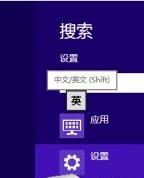
输入法电脑图解1
2、在安装多个输入法后,按下“Win+空格”组合键即可切换输入法
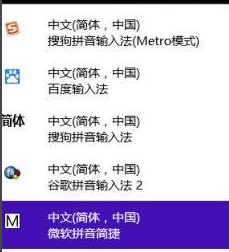
win8电脑图解2
3、控制面板设置Win8输入法。
1)快捷键“Win+X”调出快速链接菜单,选择“控制面板”。
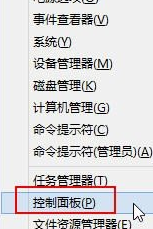
输入法电脑图解3
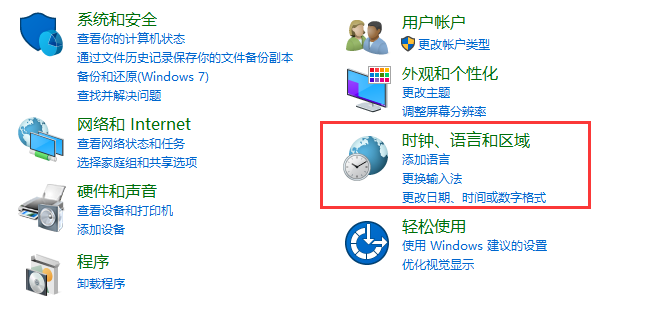
win8切换输入法电脑图解4
3)点击左侧的“高级设置”
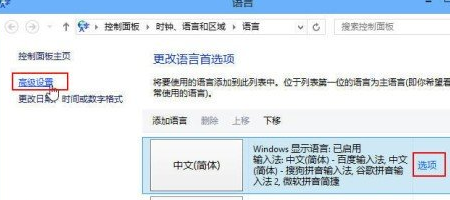
输入法电脑图解5
4)在这里我们可以对输入法进行一些设置,点击“删除”则可卸载对应的输入法。
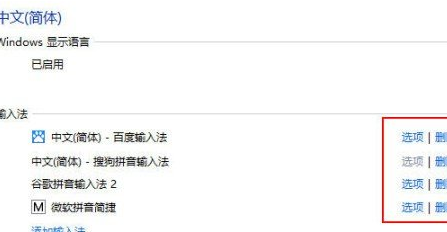
win8输入法切换方法电脑图解6
5)在“切换输入法”下,我们可以选择“允许为每个应用设置不同的输入法”以及“使用桌面语言栏(可用时)”。 可以更符合我们的使用习惯

win8输入法切换方法电脑图解7
以上就是win8输入法的切换方法了,希望能帮助到你